
網路問題不能上網
上網已是我們日常生活必需的,如果你特然發然不能上網人會變得煩嘈。我這台老到要入博物館的IBM-T60P特然無法上網,它是連PING命令也無法運作。但如果使用fg系軟體,越能上網,也就問題可能出在系統上。但我重裝系統Ghost問題存在依然無解決,我一汽之下把網線拔掉,只走WIFI網路問題完全解決。而之前能使用fg系軟體走有線能上網也就是講網路是通的。問題就是出在本地網卡或WIFI的網口。應該是硬體問題。有時連WIFI都有問題但重啟後就解決。

BOOKCARD
Network/網絡
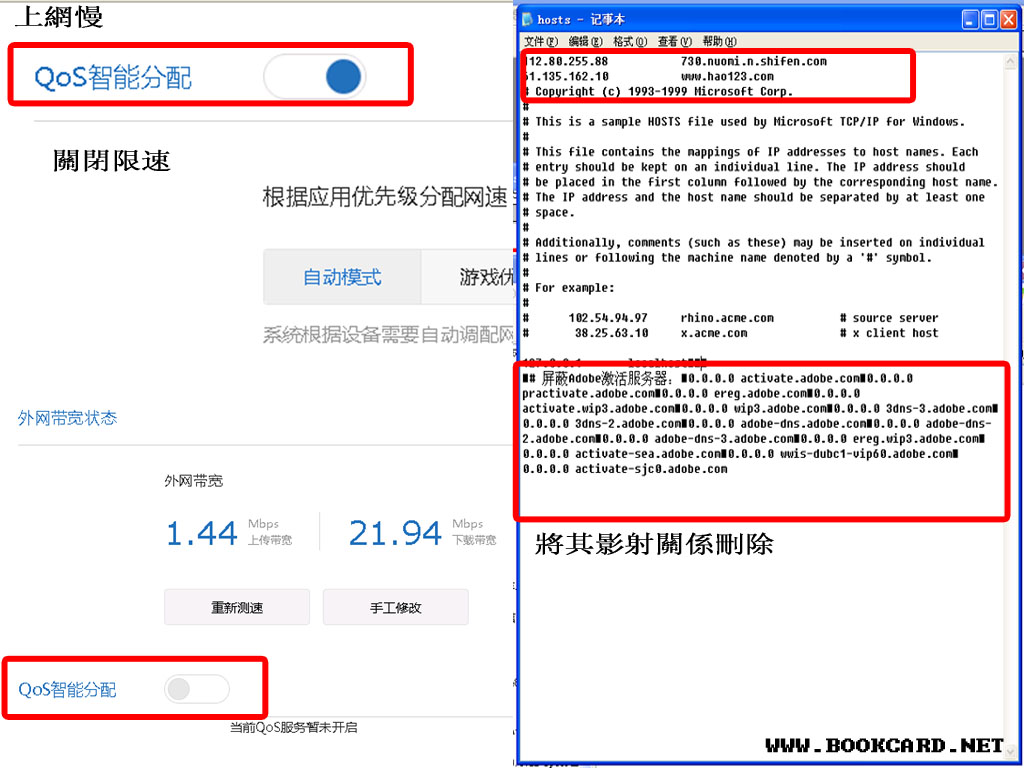
如果網速小於網路運營商標稱才能講網速慢,但網路運營商標稱的網速是以BIT為單位.而我們常用的單位BYTE,KB,MB,GB所以要轉換單位.
1BYTE=8BIT
1KB=1024BYTE
1MB=1024KB
1GB=1024MB
我們計算常見的網速
2M(bit)=102410242(bit)=262144(BYTE)=256(KB)
20M(bit)= 1024102420(bit)= 2621440 (BYTE)=2560(KB)=2.5MB
100M(bit)=10241024100(bit)= 13107200(BYTE)=12800(KB)=12.5(MB)
連接下面的URL進行網速測試,或者使用路由器內置網速測試.
http://netreport.sh.189.cn/speed/main.html



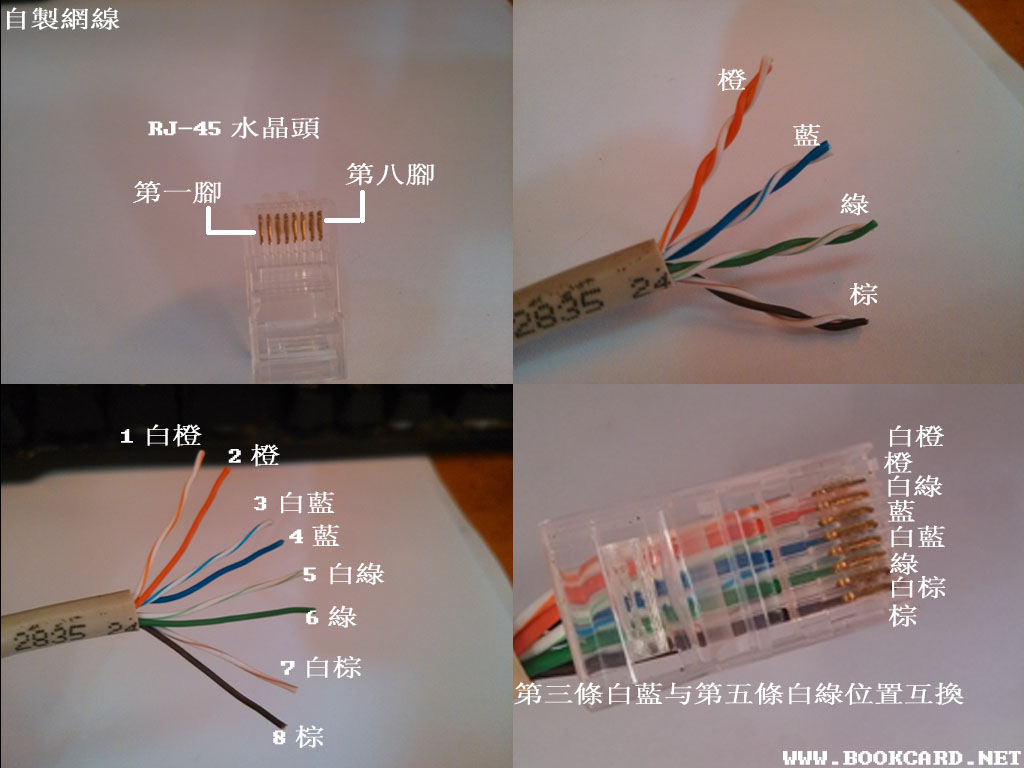
網線又名雙絞線,它有八根信號線,每兩根相互纏繞,形成四對,雙絞線也因此而得名.而且雙絞線纏繞越密起通信品質越好,則支援更高傳送速度.雙絞線有帶遮蔽式雙絞線(STP)帶有金屬鋼絲網需要正確接地才能抗干擾.我們平常使用無蔽式雙絞線(UTP)既可. 雙絞線四組八條線都有不同顏色,分別是”橙藍綠棕”與”白橙白藍白綠白棕”互相纏繞
無蔽式雙絞線(UTP)分5類
| 類別 | 適用範為 |
| 1類 | 語音電話通信 |
| 2類 | 4Mbps資料傳送 |
| 3類 | 10Mbps資料傳送 |
| 4類 | 20Mbps資料傳送 |
| 5類 | 100Mbps資料傳送 |
製作雙絞線需要RJ-45水晶頭,有8個凹槽8P(Position),有8個金屬觸點8C(Contact), 所以又名8P8C. 金屬觸點最左邊為第一腳,最右邊為第八腳.
RJ-45水晶頭腳位功能表
| 腳位 | 功能 | 簡稱 |
| 1 | 發送資料正極(Transmit Data+) | TX+ |
| 2 | 發送資料負極(Transmit Data-) | TX- |
| 3 | 接手數據正極(Recvive Data+) | RX+ |
| 4 | ||
| 5 | ||
| 6 | 接手數據負極(Recvive Data-) | RX- |
| 7 | ||
| 8 |
製作網線需要雙絞線,壓線鉗,網線測試器,為網路的相容性使用EIA/TIA568B標準制線法,雙絞線長度不能超過100米

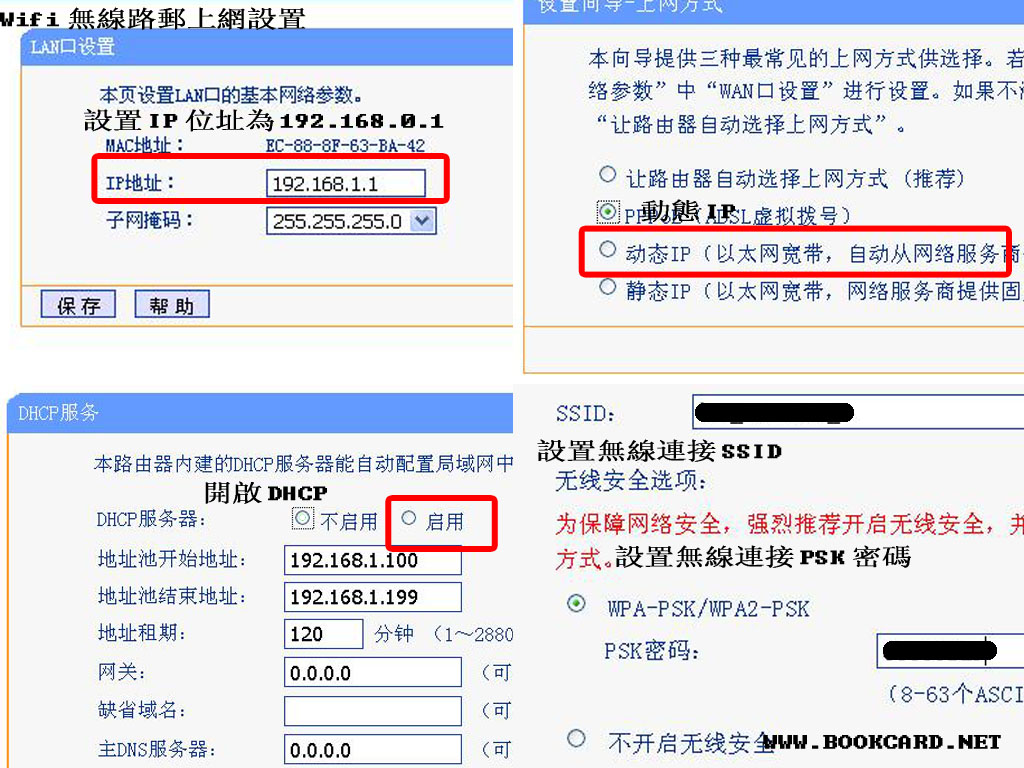
因朋友的Wifi無法上網,把我叫去看看是什麼問題,路郵設置PPPoE(ADSL虛擬撥號)無法連接,而動態IP也無法獲取IP位址.這款光纖貓是中國電信的AP外置型GPON上行e8-C家庭閘道(2+1).有兩個RJ45內網介面,這款光纖貓無需密碼可以直接登錄並獲取動態IP. 原來這款光纖貓帶有路郵和DHCP功能的,而WIFI無線路郵則從光纖貓中的到一個內網IP位址. WIFI無線路郵在向其他設備分配IP並提供網路路郵功能.我把步驟寫出
1.光纖貓與電腦直連
2.配置光纖貓,位址192.168.1.1,帳號:useradmin密碼:arrbu,開啟DHCP功能.
3.Wifi無線路郵與電腦直連,光纖貓與Wifi無線路郵直連.
4.配置Wifi無線路郵,地址192.168.1.1,帳號:admin密碼:admin,
5.Wifi無線路郵:設置IP位址設為192.168.0.1
6.Wifi無線路郵:開啟DHCP功能.
7.Wifi無線路郵:上網方式選擇動態IP
8.Wifi無線路郵:設置無線連接SSID和PSK密碼
9.Wifi無線路郵:保存並重啟.
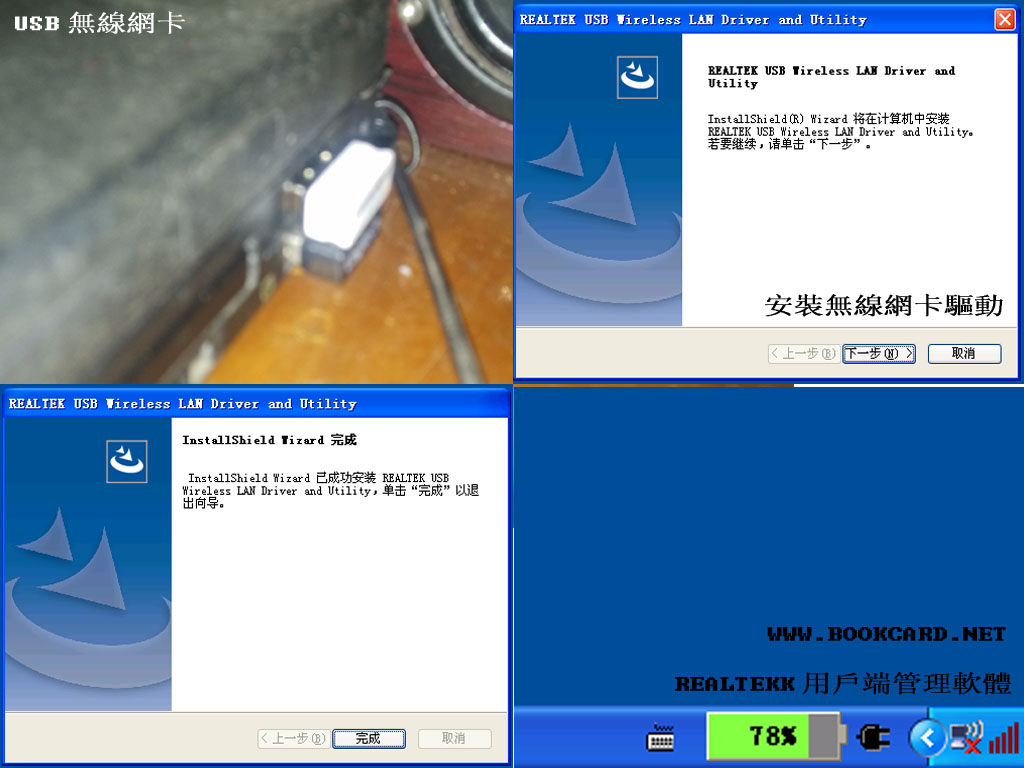

1將USB無線網卡直節插入電腦的USB介面
2安裝無線網卡驅動REALTEK USB Wireless LAN Driver and Utility ,安裝完成可能需要重啟
3.安裝完成後點擊任務欄右下角的REALTEKK用戶端管理軟體
4.點選菜單中的模式選擇接入點,從基站模式切換為接入點模式.
5.點選”一般”頁面中的配置設置”無線網路屬性”
6.設置網路名稱(SSID)
7.網路驗證選擇WPA2-PSK
8.加密算法AES
9.重設網路密碼
10.點選”ICS”頁面中,選擇電腦的有線網路,然後點選”應用”

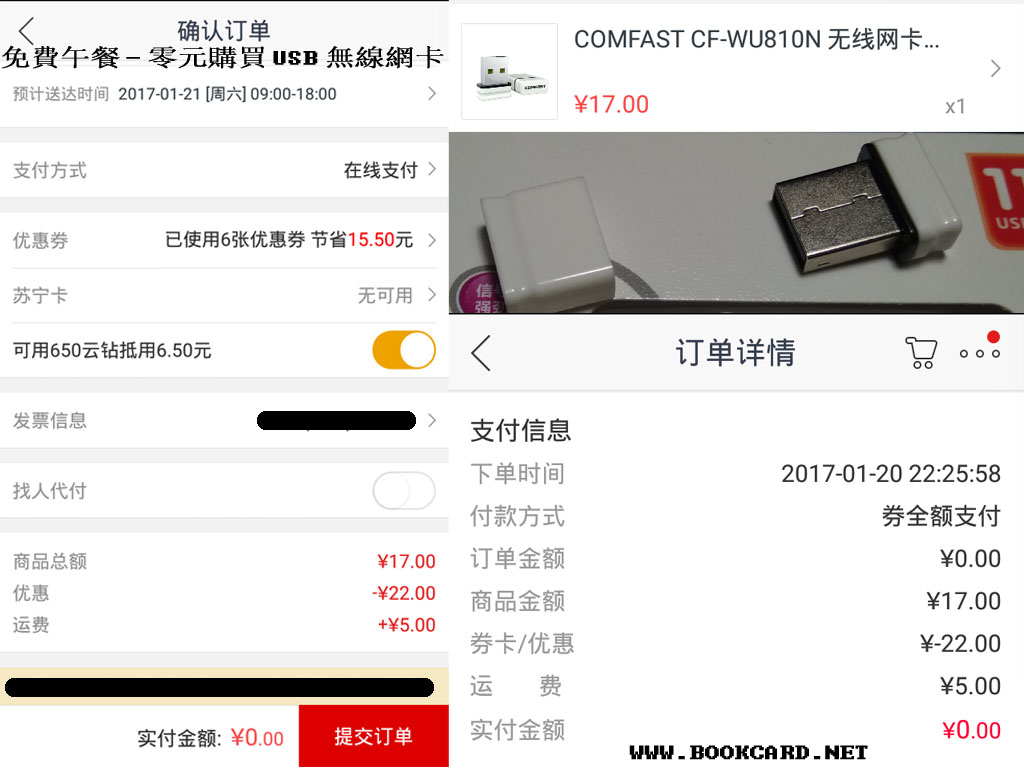
傳說中”免費午餐”又再出現了,我一分錢也沒有付出,在蘇甯易購獲得USB無線網卡隨身WIFI發射接手器支援USB2.0最高速度150Mbps
USB無線網卡原價是17蚊,運費5紋,優惠卷和雲磚再加一張5蚊快遞費,總費用為0.
USB無線網卡我在,2017-01-20下單,2017-01-21到貨,蘇甯快遞超快的.
蘇甯易購經常送優惠倦和雲鑽,和每個月兩張5蚊快遞費.要識得善用
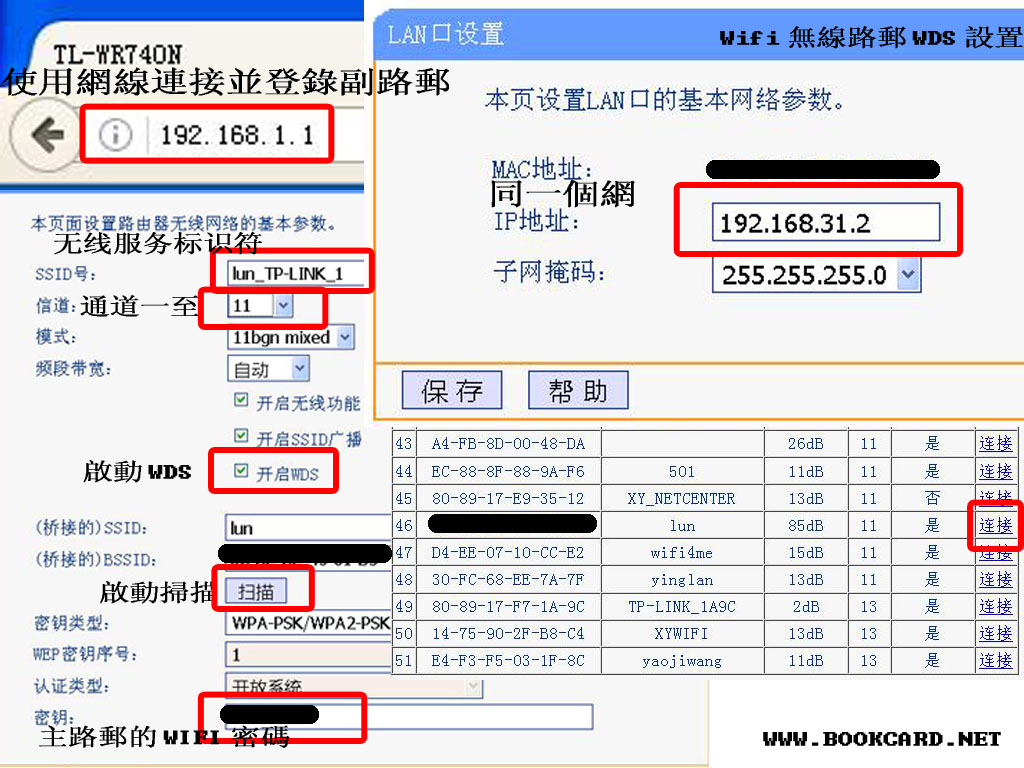
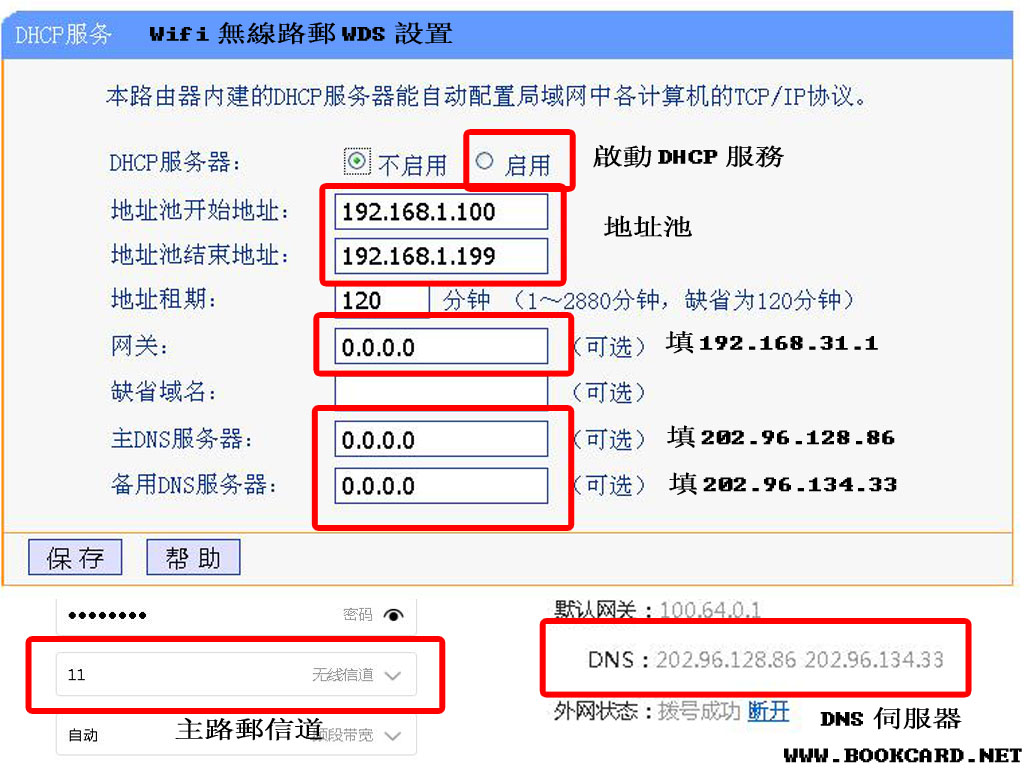
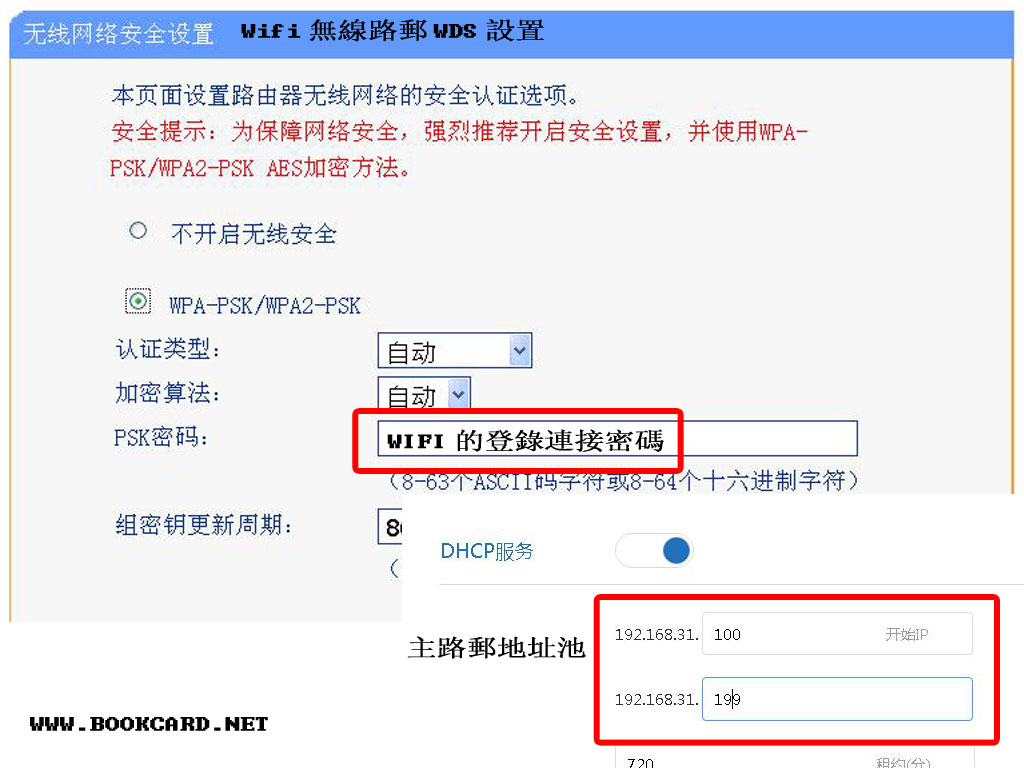
WDS即(Wireless Distribution System)無線分發系統,簡言之就是利用多個Wifi無線路郵擴大WIFI覆蓋範圍.
這套系統最小需要兩個Wifi無線路郵,主路郵連接调制解调器modem, 其他WIFI的作為副路郵需具有WDS功能,這裏使用小米WIFI作為主路郵,TP-LINE作位作為副路郵.
主WIFI路郵設置和一般的WIFI設置基本一樣,主要就是WDS工能的啟用設置.
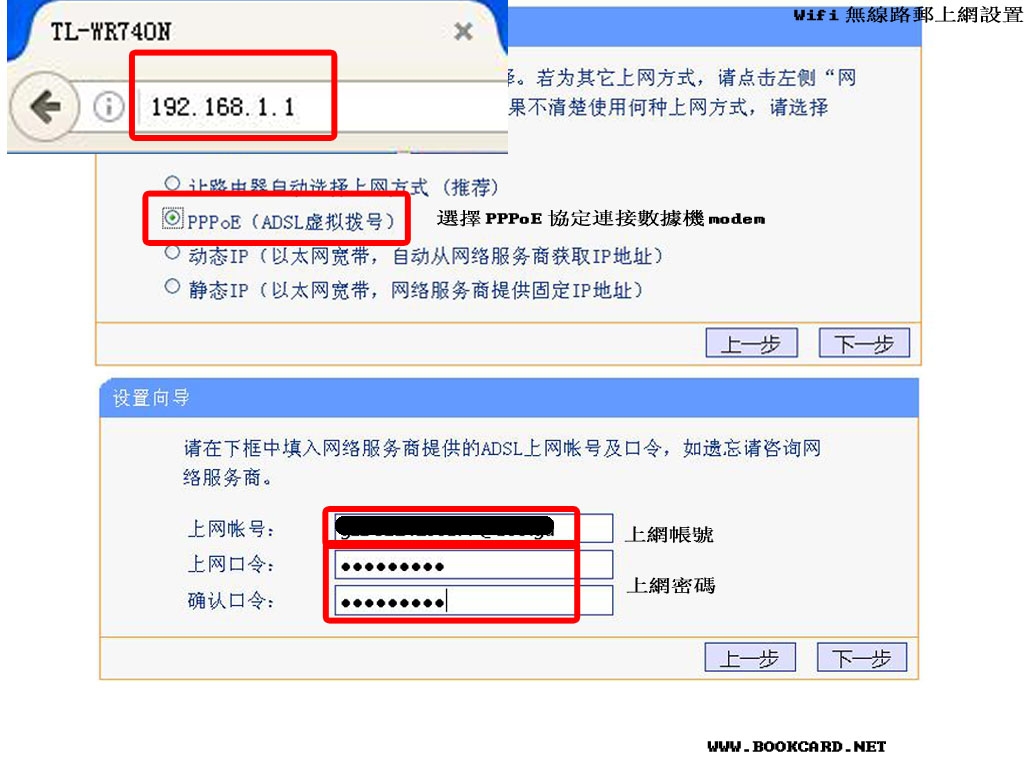
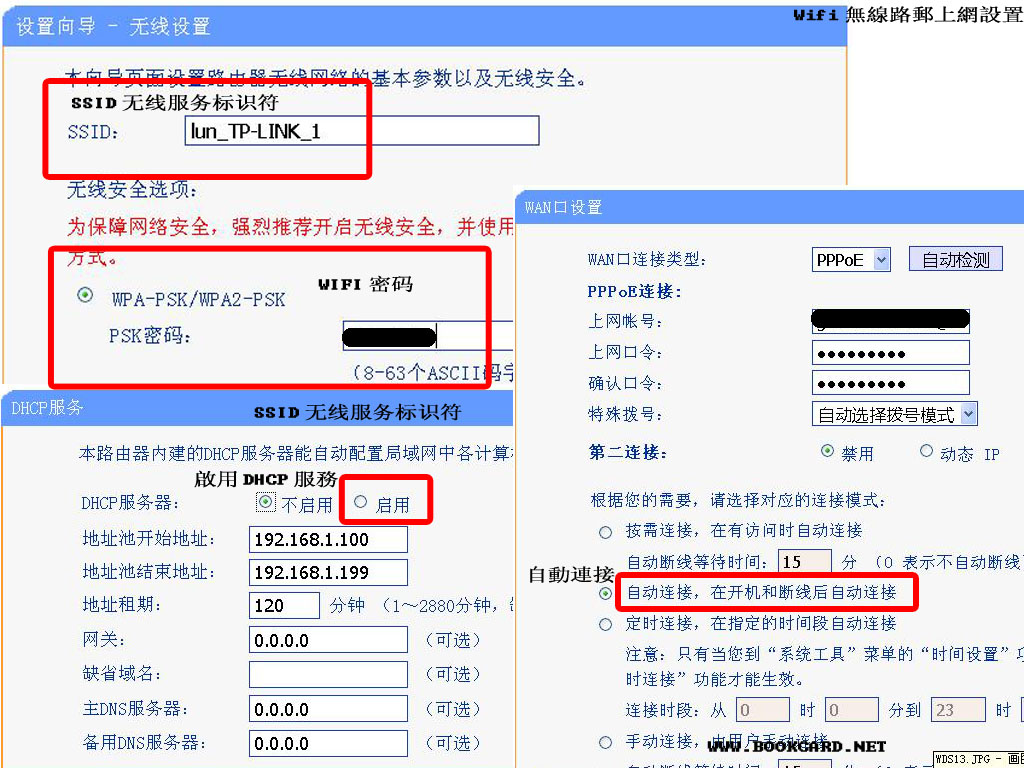
路郵的設置從古到今到差不多(有線路郵到無線路郵)只是多了個Wifi連接密碼,下面以TP-LINE無線路郵為例
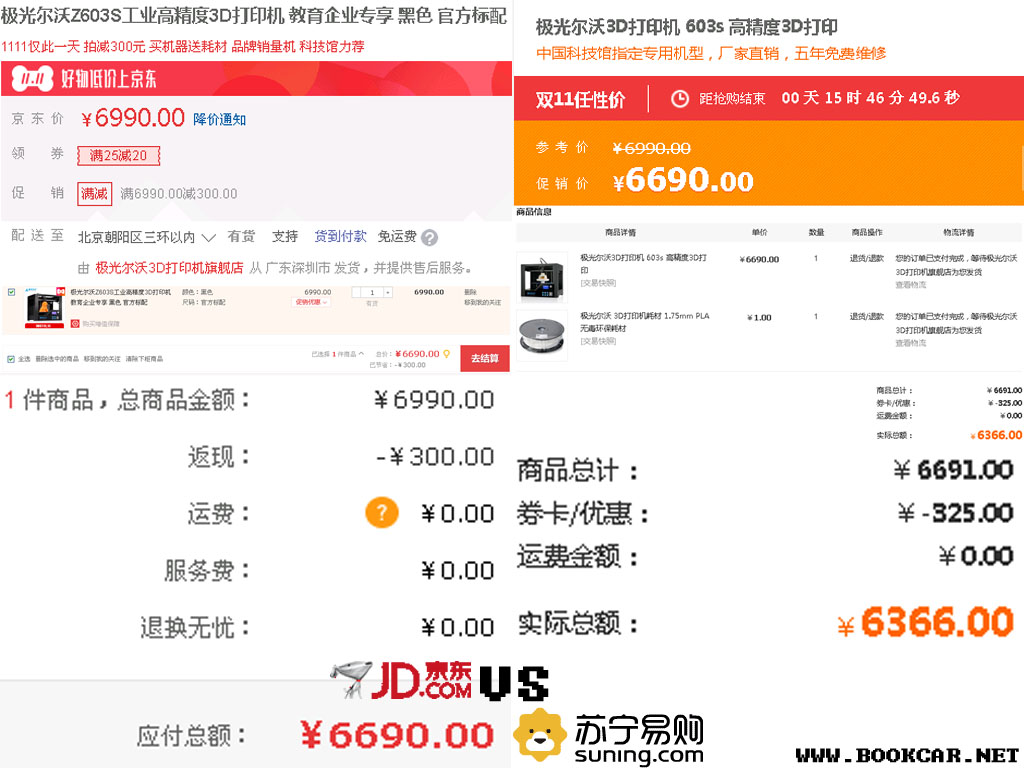
雙11光棍節京東蘇寧對決
京東以網上起家並建立全國快遞銷售網路,蘇寧以實體店起家在網路平臺則慢了一手處處受制.下面的這個例子講講兩者的降價優惠力度.
極光爾沃3D印表機 Z603s,在雙11之前京東蘇寧原價均為6990,京東平時減150元,蘇寧預告雙11當天減300元,到雙11當天京東立馬變招也立減300.不過蘇寧是原價標為6690後再減300,也就是減600,外加一元送PLA列印耗材,原價是130元優惠129元,(京東原價也是130)加上套裝自帶的PLA列印耗材,一共有兩卷.外加極光爾沃兩張優惠卷可同時用,一張2元一張5元.我們計算蘇寧比原價減左幾多300+300+5+25+129=754,如果不算129也優惠625.
過了雙11網店兩家都恢復了原價,蘇甯平時是無減價,而京東平時也減價150元.所以在平時則應京東購買.
在這裏講這個例子並不是講蘇寧一定比京東便宜,而是要多比較幾間網店.才能找出最優惠價格.

雅虎為美國情報機構監控郵件
2016年10月4日, 據路透社報導, 雅虎在去年在收到美國國家安全局(NSA)或聯邦調查局(FBI)的機密指令後對數以億計電郵帳戶進行了掃描。秘密創建掃描所有電郵帳戶接收郵件的程式。美國情報機構提供的關鍵字和詞語. 目前尚不清楚情報官員想獲得哪些資訊.也不清楚此郵件掃描程式是否仍在使用中。
此消息原自三名前雅虎雇員和熟悉這一事件的另外一位身份不明人士的講話.
雅虎首席執行官梅耶爾決定不違抗情報官員的命令,導致該公司首席資訊安全官亞曆克斯·斯塔莫斯(Alex Stamos)和至少一名安全人員辭職。
雅虎的資訊安全團隊直到2015年5月才發現這一軟體,他們最初的判斷是系統被駭客攻擊。
雅虎在回應路透社詢問後發表一篇簡短聲明中表示,“雅虎是一家遵紀守法的公司,遵守美國的法律。”並沒有就此事發表更多評論。而美國國家安全局(NSA)或聯邦調查局(FBI)都沒有對這報導置評。
你必須登入才能發表留言。